فهرست
ایا تاسو کله هم داسې احساس کوئ چې په رڼا خونه کې ستاسو د کار ځای ډیر ګډوډ دی؟ پوه شوم. کله چې تاسو په یو وخت کې د څو سوو عکسونو سره کار کوئ ، نو دا خورا لوی کیدی شي.
زه کارا یم او زه به لومړی وم چې دا ومنم چې د عکسونو شمیر چې زه اخلم په چټکۍ سره اضافه کیږي. زه فکر کوم چې دا د ډیجیټل له زوالونو څخه دی. عکس اخیستونکي دومره محدود ندي لکه څنګه چې موږ یو وخت زموږ د تجهیزاتو وړتیاو له مخې وو.
په هرصورت، لایټ روم زموږ لپاره یو ساده تنظیمي ځواب لري کله چې د ډیری ورته عکسونو سره معامله کوئ. دا موږ ته اجازه راکوي چې عکسونه په سټیکونو کې ګروپ کړو ترڅو د کار ځای پاک کړو او شیان موندل اسانه کړو.
جانانه چې دا څنګه کار کوي؟ راځئ وګورو چې څنګه په رڼا خونه کې عکسونه ذخیره کړو.
ولې په رڼا خونه کې عکسونه ذخیره کړئ؟
د سټکونو جوړول په بشپړه توګه یو سازماني ځانګړتیا ده. هغه تدوین چې تاسو یې په انفرادي عکس کې په سټیک کې پلي کوئ یوازې په هغه عکس کې پلي کیږي مګر دا به په نورو اغیزه ونکړي. او که تاسو یو سټیک شوی عکس په ټولګه کې واچوئ ، یوازې هغه انفرادي عکس به ټولګه ته لاړ شي.
په هرصورت، دا یو ګټور خصوصیت دی کله چې تاسو غواړئ ورته عکسونه یوځای ګروپ کړئ او د خپل فلم پټه لږ پاک کړئ.
د مثال په توګه، ووایه چې تاسو د پورټریټ سیشن په جریان کې د ورته پوز 6 عکسونه لرئ. تاسو نه غواړئ نور 5 لا تر اوسه حذف کړئ، مګر تاسو اړتیا نلرئ چې دوی ستاسو د فلم سټریپ ګډوډ کړي. تاسو کولی شئ دا په کڅوړه کې واچوئ.
دا هم واقعیا ګټوره ده کله چې په برسټ کې ډزې کولحالت تاسو حتی کولی شئ په اتوماتيک ډول د دې په څیر عکسونه سټیک کړئ د Lightroom ته ویل شوي عکسونه چې په 15 ثانیو کې اخیستل شوي وي وغيره.
اوس ، راځئ چې مغز او بولټونه وګورو چې دا څنګه کار کوي.
یادونه: لاندې سکرین شاټونه د لایټ روم کلاسیک د وینډوز نسخې څخه اخیستل شوي دي> په رڼا خونه کې د عکسونو سټک کولو څرنګوالی
تاسو کولی شئ عکسونه په کتابتون کې ذخیره کړئ او ماډلونه جوړ کړئ. لاندې تفصيلي مرحلې وګورئ.
یادونه: تاسو نشئ کولی عکسونه په ټولګه کې ذخیره کړئ او فیچر یوازې د فولډر لید کې کار کوي.
مرحله 1: هغه عکسونه غوره کړئ چې تاسو غواړئ یوځای یې ګروپ کړئ. لومړی عکس چې تاسو یې غوره کوئ د عکس اصلي ترتیب ته په پام سره به لوړ عکس وي.
په Lightroom کې د څو عکسونو د انتخابولو لپاره، په لړۍ کې د لومړي او وروستي عکسونو د کلیک کولو پر مهال Shift ونیسئ. یا Ctrl یا کمانډ ونیسئ پداسې حال کې چې د انفرادي عکسونو کلیک کولو لپاره غیر منظم عکسونه ګروپ کړئ.
عکسونه باید پرله پسې نه وي چې په سټک کې ځای په ځای شي.
دوهمه مرحله: د انتخاب شوي عکسونو سره، مینو ته د لاسرسي لپاره ښیې کلیک وکړئ . تاسو کولی شئ دا یا د ګریډ لید په کتابتون ماډل کې یا د کاري ځای په ښکته کې د فلم سټریپ کې ترسره کړئ. په Stacking باندې ځړول او انتخاب کړئ په Stack کې ګروپ کړئ.
یا تاسود Lightroom stacking شارټ کټ Ctrl + G یا Command + G.
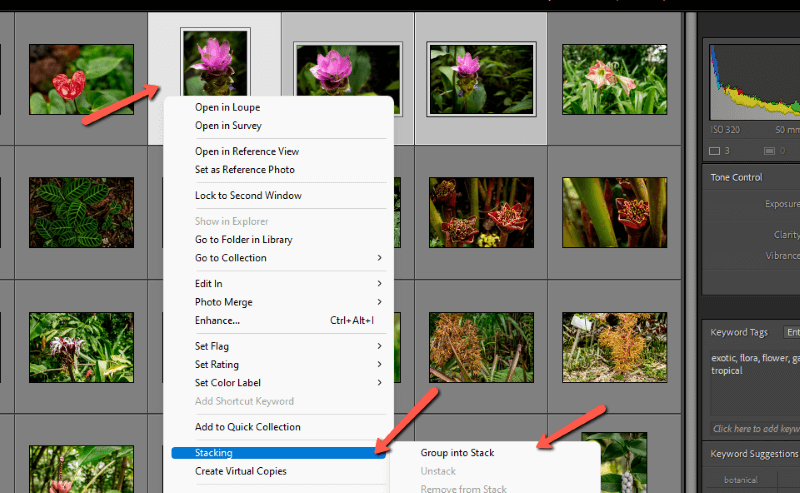
په دې مثال کې، ما دا درې ارغواني ګلونه غوره کړل. په ښي خوا کې لومړی عکس هغه دی چې ما لومړی کلیک کړی او د سټیک په پورتنۍ برخه کې به ښکاره شي. دا د روښانه خړ رنګ لخوا څرګندیږي.
که تاسو غواړئ چې د نورو عکسونو څخه یو په سر کې وي، تاسو کولی شئ د سپک خړ بکس د حرکت کولو لپاره په هغې کلیک وکړئ. ډاډ ترلاسه کړئ چې په اصلي عکس کې کلیک وکړئ. که تاسو د هغې شاوخوا خړ ځای کلیک کړئ، برنامه به ټول عکسونه غیر انتخاب کړي.
په دې مثال کې، منځنی انځور به د سټیک په سر کې ښکاره شي.
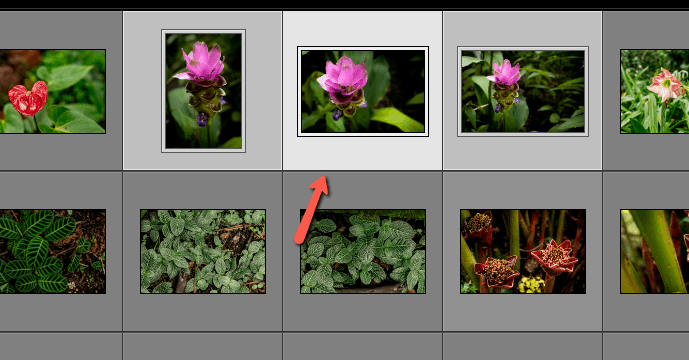
کله چې عکسونه ډک شي، دوی به یوځای سقوط وکړي. په فلم سټریپ کې (مګر د ګریډ لید کې نه) به په عکس کې یو شمیر څرګند شي ترڅو وښیې چې په سټیک کې څومره عکسونه دي.
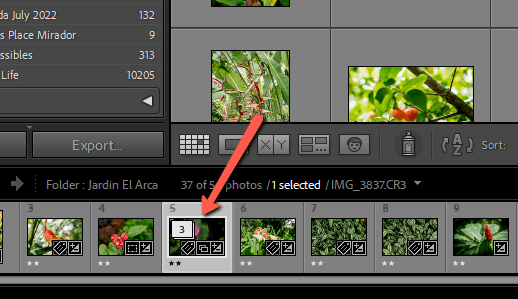
د سټیک پراخولو لپاره په شمیره کلیک وکړئ او ټول عکسونه وګورئ . هر یو به د دوه شمیرو سره څرګند شي چې د سټیک شوي عکسونو مجموعي شمیر او په سټیک کې د انفرادي عکس موقعیت په ګوته کوي. بیا کلیک وکړئ ترڅو عکسونه بیرته په سټیک کې راټیټ کړئ.
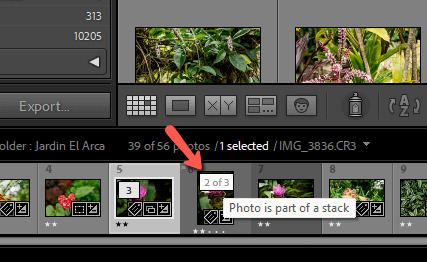
یادونه: که دا شمیره نه ښکاري، د Lightroom Edit مینو ته لاړ شئ او <4 غوره کړئ>غوره توبونه .
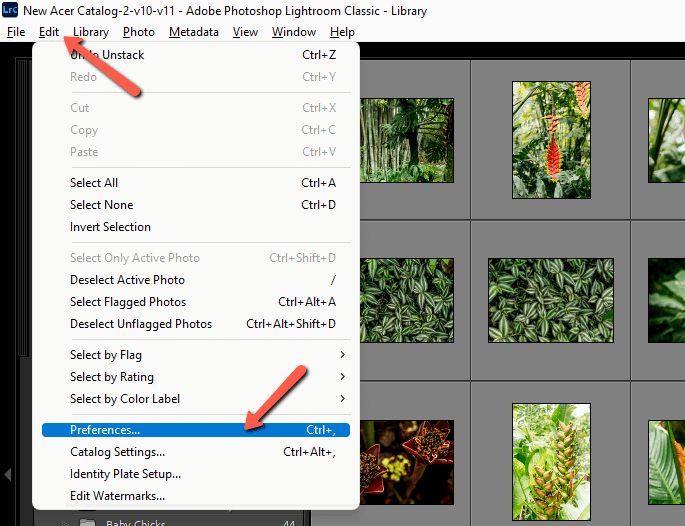
د انټرفیس ټب کلیک وکړئ او بکس چیک کړئ د سټیک شمیرې وښایاست . ښه فشار ورکړئ.
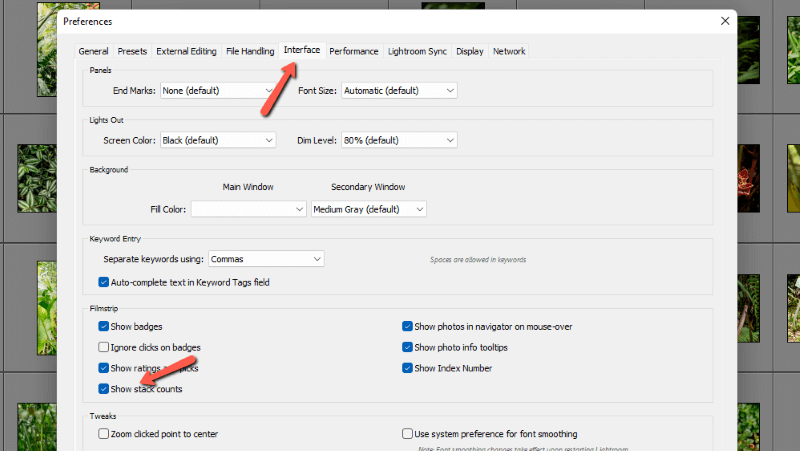
که تاسو غواړئ عکسونه خلاص کړئ ، ښه کلیک وکړئ او بیرته هغه Stacking اختیار ته لاړشئ. غوره کړئ ناسټیک . یا Ctrl کېکاږئ+Shift + G یا کمانډ + Shift + G د خلاصولو لپاره.
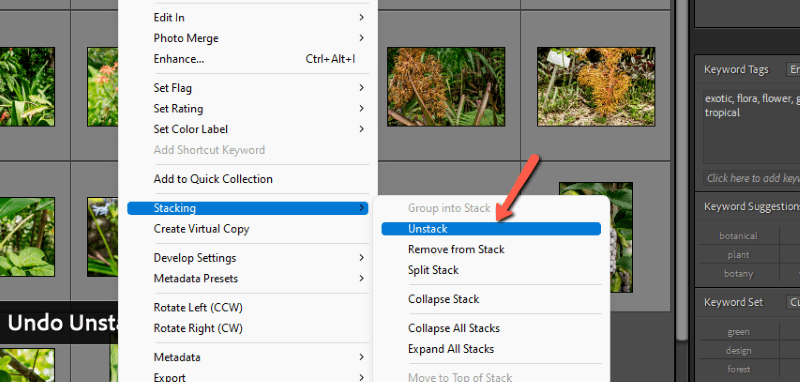
د سټیک څخه انفرادي عکسونه لرې کړئ
که تاسو غواړئ یو عکس له سټیک څخه لرې کړئ ، هغه عکس غوره کړئ چې تاسو یې لرې کول غواړئ. بیا بیرته ورته مینو ته لاړ شئ د ښیې کلیک کولو سره . غوره کړئ د سټیک څخه لیرې کړئ.
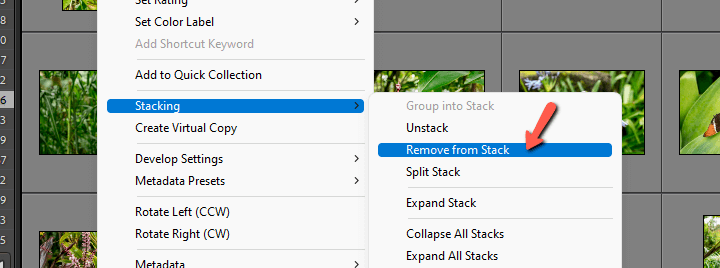
سټیک وویشئ
تاسو د سټیک په دوه برخو ویشلو اختیار هم لرئ. سټیک پراخه کړئ او هغه عکس غوره کړئ چیرې چې تاسو یې ویشل غواړئ. ښي کلیک وکړئ او د سټیکینګ مینو څخه سپلیټ سټیک غوره کړئ.
د ټاکل شوي عکس کیڼ اړخ ته هر عکس به په خپل سټیک کې واچول شي. ټاکل شوی عکس به اوس د نوي سټیک لپاره غوره عکس شي ، کوم چې ښیې ته هر عکس پکې شامل وي.
د اتوماتیک سټیک عکسونه
د ر lightا خونه حتی د نیول وخت پراساس د اتوماتیک اختیار وړاندیز کولو سره دا پروسه ګړندۍ کوي. دا د پینورامیک یا بریکٹ شوي عکسونو ګروپ کولو لپاره ګټور دی ، یا په برسټ حالت کې عکس اخیستل شوي.
په انتخاب شوي فولډر کې د عکسونو پرته، د سټیکینګ مینو ته لاړ شئ چې موږ ورسره کار کوو. غوره کړئ د کیپچر وخت لخوا آټو-سټیک…
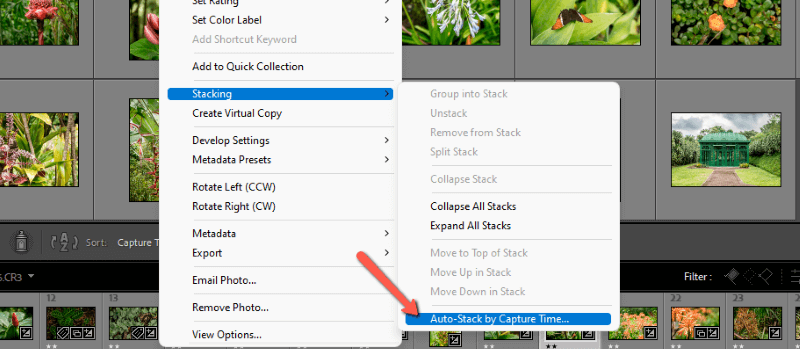
تاسو کولی شئ د نیول وخت له 0 ثانیو څخه تر 1 ساعت پورې وټاکئ. په لاندې ښي کونج کې، لایټ روم به تاسو ته ووایي چې څومره سټیکونه به تاسو سره پای ته ورسیږئ. برسېره پردې، دا به تاسو ته وښيي چې څومره انځورونه په پیرامیټونو کې مناسب نه دي او بې ځایه به پاتې شي.
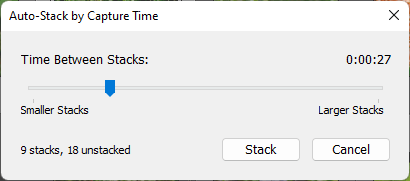
کلک وکړئ Stack کله چې تاسو خوښ یاست او Lightroom به ترتیب شي. کار.
هلتهدا ولرئ، یو عالي لاسي تنظیم کولو ځانګړتیا! په دې اړه څه مینه نه لري؟ دلته په Lightroom کې د نورو طریقو سره د عکسونو تنظیم کولو په اړه نور معلومات ترلاسه کړئ.

